конвертировать MPG / MPEG в MP4 с высокой скоростью и высоким качеством изображения / звука.
- Конвертировать AVCHD в MP4
- Конвертировать MP4 в WAV
- Конвертировать MP4 в WebM
- Конвертировать MPG в MP4
- Конвертировать SWF в MP4
- Конвертировать MP4 в OGG
- Преобразование VOB в MP4
- Конвертировать M3U8 в MP4
- Конвертировать MP4 в MPEG
- Вставить субтитры в MP4
- MP4 сплиттеры
- Удалить аудио из MP4
- Конвертировать 3GP видео в MP4
- Редактировать файлы MP4
- Конвертировать AVI в MP4
- Преобразование MOD в MP4
- Конвертировать MP4 в MKV
- Конвертировать WMA в MP4
- Конвертировать MP4 в WMV
Как повернуть видео на iPhone, используя самые эффективные методы
 Обновлено Лиза Оу / 04 янв, 2023 16:30
Обновлено Лиза Оу / 04 янв, 2023 16:30Как повернуть видео с iPhone? Я снял видео во время мероприятия на свой телефон и не заметил, что снимаю не так. Я хочу опубликовать это в социальных сетях, но мне нужно исправить это, прежде чем делать это. Может кто-нибудь помочь мне повернуть видео?
Многие люди часто сталкиваются с тем, что неправильно снимают видео на свои iPhone. И это приводит к тому, что они пытаются найти решения для поворота своих видео, чтобы они были должным образом представлены. Если вы один из таких людей, считайте, что вам повезло, так как вы сейчас находитесь в нужном месте. Должно быть неудобно смотреть видео, когда вы наклоняете голову, так как оно находится в неправильной ориентации экрана. Это не удобно, особенно когда на айфоне включен автоповорот. Независимо от того, как вы расположите свой iPhone, он автоматически перемещается, когда видео не соответствует ориентации экрана устройства.
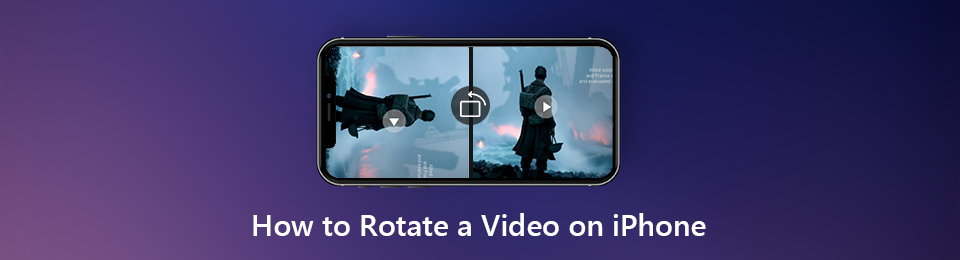
К счастью, есть несколько способов решить эту проблему. Хотите повернуть видео на своем iPhone? Или вам удобнее редактировать видео на Mac? Как насчет Windows? Это совсем не проблема. В этой статье будут рассмотрены различные методы поворота видео с iPhone на всех этих устройствах. Вам будут предоставлены простые шаги и успешные процессы, если вы будете правильно следовать инструкциям. Читайте ниже, чтобы начать.

Список руководств
Часть 1. Как повернуть видео на iPhone
Если у вас нет компьютера Mac или Windows, вы можете использовать ресурсы редактирования с самого устройства iPhone. iPhone имеет встроенные видеоредакторы, разработанные для удобства пользователей.
Video Converter Ultimate - лучшее программное обеспечение для конвертации видео и аудио, которое может конвертировать MPG / MPEG в MP4 с высокой скоростью и высоким качеством изображения / звука.
- Конвертируйте любые видео / аудио, такие как MPG, MP4, MOV, AVI, FLV, MP3 и т. Д.
- Поддержка 1080p / 720p HD и 4K UHD конвертирования видео.
- Мощные функции редактирования, такие как Обрезка, Обрезка, Поворот, Эффекты, Улучшение, 3D и многое другое.
Вариант 1. Используйте приложение «Фотографии»
Приложение «Фотографии» на iPhone похоже на Google Фото, где вы можете управлять медиафайлами на своем устройстве. С обновлением iOS 13 вы можете вращать видео прямо из этого приложения. Кроме того, он имеет базовые функции редактирования, которые можно использовать для улучшения качества ваших видео и фотографий.
Следуйте приведенным ниже инструкциям, чтобы повернуть видео на iPhone с помощью приложения «Фотографии».
Шаг 1Откройте приложение «Фотографии» на своем iPhone. На Альбомы вариант, нажмите Видео папку под Тип носителя раздел. Прокрутите, затем выберите видео, которое хотите повернуть. Нажмите Редактировать вкладку, которую вы видите в верхней левой части экрана.
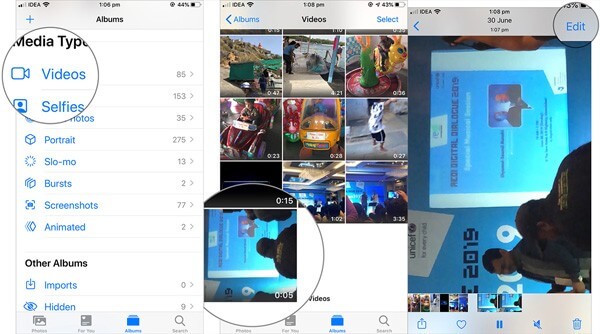
Шаг 2Оказавшись на экране редактирования, выберите вращать функцию из значков ниже. Затем используйте квадратный значок со стрелкой, чтобы повернуть видео в соответствии с вашими потребностями.

Шаг 3Наконец, нажмите Готово вкладку в правом нижнем углу экрана вашего iPhone, чтобы сохранить только что отредактированное видео на вашем устройстве.
Вариант 2. Управляйте iMovie
iMovie — это приложение для редактирования, которое предустановлено на iPhone. Если вы все еще используете версии iOS ниже 13, это приложение может вам помочь. В отличие от Фото, это приложение предназначено для редактирования видео, а не для управления файлами.
Следуйте приведенным ниже инструкциям, чтобы узнать, как повернуть видео в iMovie на iPhone:
Шаг 1Переустановите приложение iMovie на iPhone, если вы его удалили. После этого запустите приложение на своем iPhone. Нажмите Создать проект вариант под Проекты раздел. Появится всплывающее окно. Выбрать Создать фильм, затем выберите видео, которое хотите повернуть, из медиафайлов.

Шаг 2Когда видео импортируется на IMOVIE, вы можете начать редактирование. Чтобы повернуть видео, коснитесь экрана двумя пальцами. Затем поверните его вручную влево или вправо, пока он не достигнет правильной ориентации экрана.
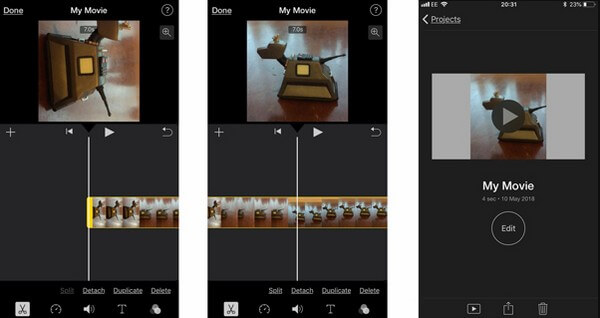
Шаг 3После этого выберите Готово в верхней левой части экрана. После этого экспортируйте его, чтобы сохранить видео в фотопленке вашего iPhone. Вы также можете загрузить его онлайн, нажав кнопку «Поделиться».
Часть 2. Как повернуть видео на iPhone на Mac
Переходя к вращению видео на iPhone на Mac, вот три лучшие программы, которые вы можете использовать. Существует профессиональный инструмент, который вы можете установить, и программы, разработанные для устройств iOS.
Метод 1. Попробуйте FoneLab Video Converter Ultimate
Ассоциация Конвертер видео FoneLab Ultimate — это гибкий инструмент, который позволяет вам вращать видео с нескольких устройств, включая iPhone. Его название предполагает, что это программное обеспечение является конвертером, но на самом деле это также инструмент редактирования с множеством замечательных функций. Вы можете использовать это для создания высококачественных MV с несколькими доступными темами, которые вы можете выбрать. С его помощью вы можете создавать клипы на шикарную тематику, аккуратные, счастливые, простые, рождественские, романтические, путешествия, моду и многое другое. Кроме того, создание коллажей с этой программой никогда не было легким. Установите его сейчас, чтобы узнать больше.
Video Converter Ultimate - лучшее программное обеспечение для конвертации видео и аудио, которое может конвертировать MPG / MPEG в MP4 с высокой скоростью и высоким качеством изображения / звука.
- Конвертируйте любые видео / аудио, такие как MPG, MP4, MOV, AVI, FLV, MP3 и т. Д.
- Поддержка 1080p / 720p HD и 4K UHD конвертирования видео.
- Мощные функции редактирования, такие как Обрезка, Обрезка, Поворот, Эффекты, Улучшение, 3D и многое другое.
Руководствуйтесь следующими указаниями ниже для поворота видео на iPhone с помощью Конвертер видео FoneLab Ultimate:
Шаг 1Получите доступ к веб-сайту FoneLab Video Converter Ultimate. Вы увидите Бесплатная загрузка кнопка с логотипом Windows в левом нижнем углу. Вы должны нажать на Перейти к версии Mac возможность превратить логотип в Apple. Как только это произойдет, щелкните его, чтобы загрузить файл программного обеспечения. После этого перетащите его в папку «Приложения» и запустите программу на своем Mac.
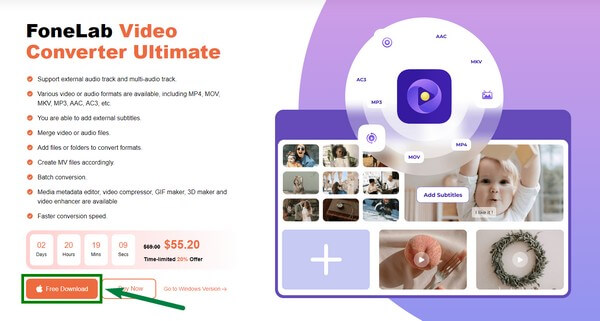
Шаг 2Подключите ваш iPhone с помощью USB-кабеля к вашему Mac, затем перенесите видео, которое вы хотите повернуть. В главном интерфейсе программы выберите значок «Панель инструментов» из вариантов, которые вы видите в верхней части. Вы можете использовать конвертер, если он вам понадобится в будущем.
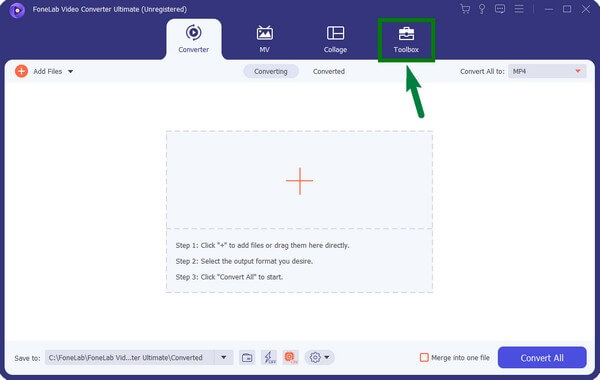
Шаг 3Вы увидите список возможностей редактирования программы. Прокрутите вниз, пока не увидите Видео Ротатор функция. Нажмите на нее, затем загрузите видео, которое хотите повернуть, нажав на поле с плюс знак.
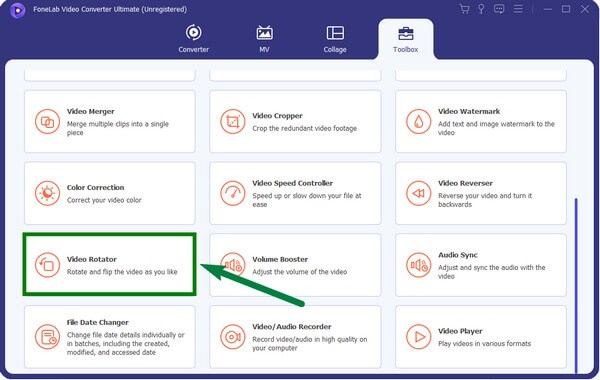
Шаг 4Как только видео будет импортировано в программу, выберите нужный тип поворота из вариантов. Вы также можете перевернуть видео, если хотите. Вам нужно только нажать кнопку вращать кнопки для корректного просмотра видео.
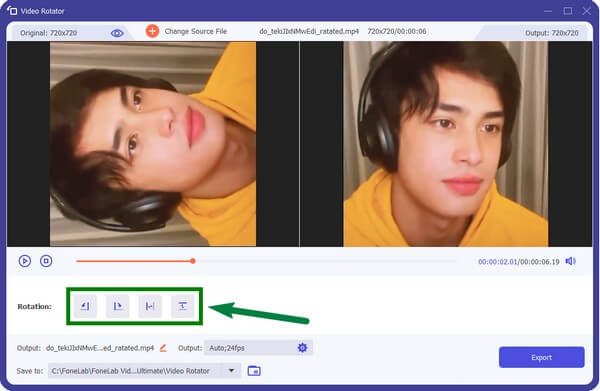
Шаг 5Наконец, нажмите Экспортировать вкладку в правом нижнем углу интерфейса. Затем видео будет автоматически сохранено в выбранной вами папке на вашем Mac.
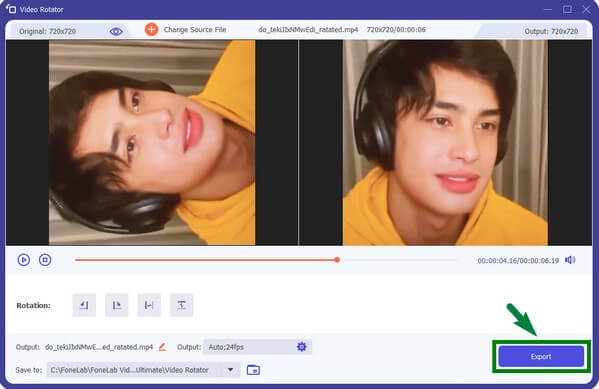
Video Converter Ultimate - лучшее программное обеспечение для конвертации видео и аудио, которое может конвертировать MPG / MPEG в MP4 с высокой скоростью и высоким качеством изображения / звука.
- Конвертируйте любые видео / аудио, такие как MPG, MP4, MOV, AVI, FLV, MP3 и т. Д.
- Поддержка 1080p / 720p HD и 4K UHD конвертирования видео.
- Мощные функции редактирования, такие как Обрезка, Обрезка, Поворот, Эффекты, Улучшение, 3D и многое другое.
Способ 2. Запустите QuickTime
QuickTime Player — это встроенная программа на Mac, в которой вы можете делать множество вещей, например, поворачивать видео. Он обрабатывает видео, фотографии, панорамные изображения, звук и т. д. на вашем компьютере Mac. Однако эта программа не поддерживает распространенные форматы, такие как AVI, MKV, FLV и другие. Следовательно, вам необходимо преобразовать эти типы форматов, прежде чем вы сможете воспроизводить их в QuickTime.
Следуйте приведенным ниже инструкциям, чтобы узнать, как повернуть видео на iPhone с помощью QuickTime:
Шаг 1Перенесите видео с iPhone на свой Mac с помощью USB-кабеля. Затем запустите QuickTime из папки Приложения. Если видео не импортируется в программу автоматически, щелкните его правой кнопкой мыши и выберите Открыть с помощью QuickTime.
Шаг 2Когда вы увидите видео в QuickTime, нажмите Редактировать вкладку в строке меню Apple в верхней части экрана. В раскрывающемся списке параметров редактирования выберите параметр «Повернуть», который исправит ориентацию видео.
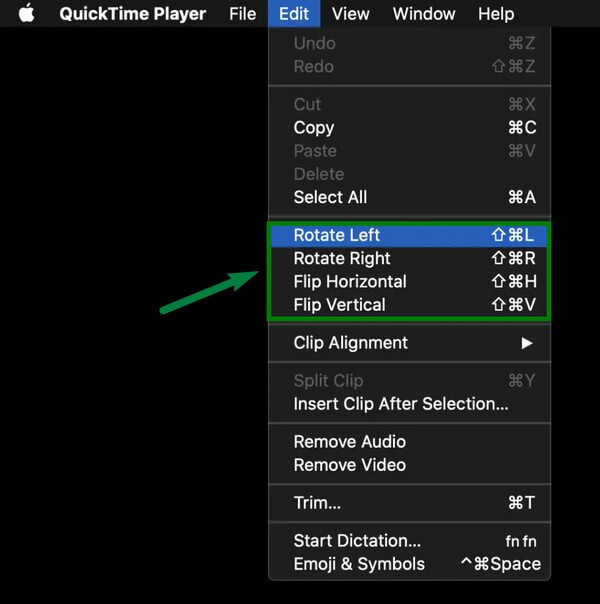
Шаг 3Наконец, нажмите Готово вкладку, чтобы сохранить только что повернутое видео на Mac. Затем вы можете перенести его обратно на свой iPhone.
Способ 3. Используйте iMovie
Подобно iPhone, iMovie также доступен для компьютеров Mac. Вам не нужно загружать этот редактор, так как он предустановлен на Mac. Он разработан для устройств macOS, iPadOS и iOS. Минус этой программы в том, что она тормозит при работе с большими файлами данных. Кроме того, требуется много места для хранения.
Следуйте приведенным ниже инструкциям, чтобы узнать, как повернуть фильм на iPhone с помощью iMovie на Mac:
Шаг 1Перенесите видеофайл на компьютер Mac. Запуск IMOVIE, затем импортируйте видео в программу. Нажмите на обрезка символ в списке значков в верхней части интерфейса.
Шаг 2Как только появятся элементы управления кадрированием, пришло время повернуть видео. Вы увидите две кнопки поворота. Один по часовой стрелкеа другой против часовой стрелки. Нажмите на нужную кнопку, чтобы просмотреть видео в правильном направлении.
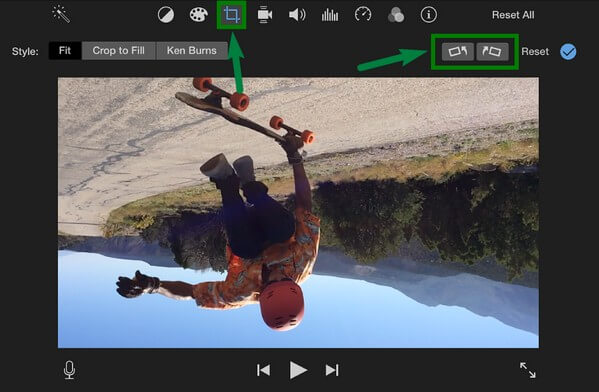
Шаг 3После этого нажмите синяя галочка кнопку, чтобы применить изменения к видео. Затем, наконец, сохраните повернутый видеофайл на устройствах Mac и iPhone.
Часть 3. Как повернуть видео на iPhone в Windows
Вы можете использовать свой компьютер с Windows, если у вас есть iPhone, но не Mac. Или видео с iPhone передается вам только другом, который является пользователем iPhone. Теперь вам нужно повернуть его, даже если у вас нет устройства iOS. Не волнуйтесь, потому что у нас есть идеальное решение для этого. FoneLab Video Converter Ultimate станет для вас отличным подспорьем.
Конвертер видео FoneLab Ultimate имеет версию для Windows. Это только похоже на версию для Mac. Следовательно, вы можете использовать невероятные функции программы независимо от того, используете ли вы компьютер Mac или Windows. В дополнение к упомянутым функциям FoneLab Video Converter Ultimate, он также имеет функцию обрезки видео, слияние видео, усилитель видео, триммер видео и многое другое. Шаги по повороту видео с помощью этой программы аналогичны шагам в версии для Mac. Таким образом, следуйте им соответственно.
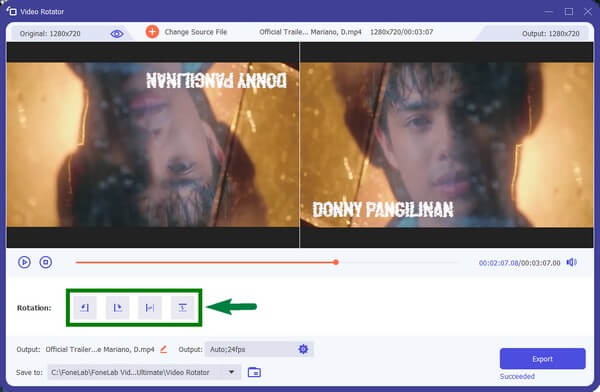
С FoneTrans для iOS вы сможете свободно передавать свои данные с iPhone на компьютер. Вы можете не только передавать текстовые сообщения iPhone на компьютер, но также легко переносить фотографии, видео и контакты на ПК.
- Передача фотографий, видео, контактов, WhatsApp и других данных с легкостью.
- Предварительный просмотр данных перед передачей.
- Доступны iPhone, iPad и iPod touch.
Часть 4. Часто задаваемые вопросы о том, как повернуть видео на iPhone
1. Могу ли я повернуть видео на своем iPhone с помощью проигрывателя Windows Media?
К сожалению, вы не можете. Проигрыватель Windows Media не имеет функции поворота или даже редактирования видео. Если компьютер с Windows — это все, что вам нужно для поворота видео на iPhone, вы можете установить сторонний инструмент, например Конвертер видео FoneLab Ultimate. Этот инструмент работает как на компьютерах Mac, так и на компьютерах с Windows, поэтому вы можете пользоваться функциями, предлагаемыми этой программой на Mac, даже на компьютере с Windows.
2. Можно ли поворачивать видео на Android с помощью компьютера?
Да, это так. Вам нужно только переместить или передать видеофайл, который вы хотите повернуть, на свой компьютер. Затем вы можете установить программное обеспечение для редактирования, например Конвертер видео FoneLab Ultimate чтобы повернуть видео. Вы также можете конвертировать его в различные форматы. Таким образом, вам не нужно беспокоиться о совместимости.
3. Какие версии Mac поддерживает FoneLab Video Converter Ultimate?
Конвертер видео FoneLab Ultimate поддерживает Mac OS X 10.7 и более поздние версии, включая macOS Big Sur и macOS Monterey. Между тем, он также поддерживает Windows 11/10/8/8.1/7/Vista и Windows XP (SP2 и более поздние версии).
С FoneTrans для iOS вы сможете свободно передавать свои данные с iPhone на компьютер. Вы можете не только передавать текстовые сообщения iPhone на компьютер, но также легко переносить фотографии, видео и контакты на ПК.
- Передача фотографий, видео, контактов, WhatsApp и других данных с легкостью.
- Предварительный просмотр данных перед передачей.
- Доступны iPhone, iPad и iPod touch.
Это все, что касается ротации видео с iPhone на разных платформах. Когда дело доходит до редактирования и конвертации видео, вы всегда можете положиться на Конвертер видео FoneLab Ultimate в любой момент. Она доказала свою эффективность, так что смело устанавливайте ее прямо сейчас!
